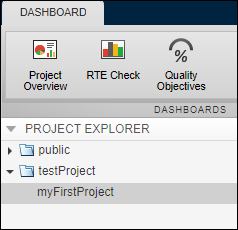发送电子邮件通知波尔盖斯代码箴言服务器结果
如果你运行一个波隆空间®分析作为连续集成的一部分,每个新代码提交都会产生新的结果。您不仅在修改的组件中看到新结果,而且在依赖于修改的组件上的组件中。您可以设置电子邮件警报,以便在其组件中出现新的PolySpace结果时,组件所有者会收到通知。
![]()

![]()
创建电子邮件通知
要创建电子邮件通知:
将新分析结果导出到选项卡分隔的文本文件(
.tsv.格式)。应用过滤器以导出特定类型的结果,例如具有高影响力的缺陷。如果需要,您还可以使用搜索和替换实用程序将其他过滤器应用于导出的文件。看电子邮件附件的导出结果。
发送电子邮件与附件中的结果文件。对于每个结果,附件包含要打开结果的链接PolySpace Code Prover™Access™Web界面。
例如,如果在Jenkins中使用电子邮件插件,则可以在分析完成后创建一个Build-Build步骤以发送电子邮件。
如果在JENKINS中使用PolySpace插件,则可以使用PolySpace Helper Utilities进行整个电子邮件通知过程。看Jenkins的PolySpace分析示例脚本
或者,可以基于其文件路径直接分配给所有者的结果。您可以设置每位所有者的单独结果文件的电子邮件通知,并在附件中使用相应的结果文件向每个所有者发送电子邮件。
![]()
先决条件
要运行本教程:
你必须上传了一些结果PolySpace代码抄本访问界面。如果您完成了教程在服务器上运行PolySpace代码箴言并将结果上传到Web界面,你应该看到一个文件夹
testproject.在这一点项目资源管理器窗格。该文件夹包含一个项目myfirstproject.。
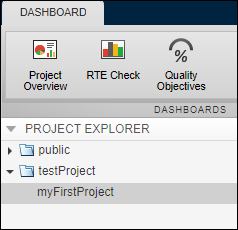

在项目中查看结果,有
myfirstproject.选择,单击审查按钮。您可以看到运行时检查列表。这类型列显示检查的颜色。在本教程中,只有红色检查将用于电子邮件附件。你必须能够与之交互PolySpace代码抄本访问来自命令行的接口。例如,导航到
polyspaceerverroot.\ polyspace \ binPolySpace-Access.登录-List-Project.
这里。
polyspaceerverroot.C:\ Program Files \ PolySpace Server \R2021A。变量登录PolySpace-Access.命令。-主持人主机名-港口Portnumber.-登录用户名-encrypted密码PWD
这里,
主机名localhost.。Portnumber.9443.用来。用户名PWDPolySpace-Access -encrypt-password
复制加密密码并随后使用此密码
PolySpace-Access.命令。
![]()
电子邮件附件的导出结果
您可以将所有结果导出在项目中或某些类型的结果中。
打开命令窗口。导航到要导出结果的文件夹。
要导出所有结果,请输入以下内容:
PolySpace-Access.登录-export testproject / myfirstproject -output。\ result.txt
要仅导出红色检查,请输入以下内容:
PolySpace-Access.登录-export testproject / myfirstproject -rte红色-output. \ RESE_RED_CHECKS.txt
在电子表格查看实用程序中打开每个文本文件,例如微软®excel.®。在第一个文件中,您可以看到所有结果,但在第二个文件中,您只能看到红色运行时检查。代替-rte红色,您可以应用其他过滤器。
只要对先前的同一项目的分析相比,只看到新结果,请使用该选项
- 新发现。要应用更细粒度的过滤器集,可以使用软件质量目标(SQOS)。软件质量目标通过逐步更严格的SQO级别设置,编号为1到6.您可以自定义PolySpace Access Web界面中每个级别的要求,然后使用该选项
-open-condings-for-sqo使用级别编号仅导出必须审查的结果以满足要求。也可以看看软件质量目标(PolySpace代码先驱访问权限)。
要查看所有过滤选项,请输入:
PolySpace-Access -H -Export |
您可以将电子邮件实用程序配置为在附件中发送这些导出的文件。
如果需要,您还可以使用搜索和替换实用程序将其他过滤器应用于导出的文件。例如,在结果文件上使用搜索和替换实用程序仅包含特定文件和函数的结果。在Linux®, 您可以使用Grep.和SED.要保留特定文件的结果。
![]()
分配所有者和导出分配的结果
您可以分配所有者以导致特定文件或文件夹。然后,您可以将一个结果文件输出每个所有者并将电子邮件发送到每个所有者的附件中的每个所有者。
您可以分配所有者PolySpace代码抄本访问Web界面或命令行。
在本教程中,将所有结果分配在文件中example.c.至jsmith.所有结果都在文件中single_file_analysis.c.至JBOYD.。
PolySpace-Access.登录-set-unassigned-condings testproject / myfirstproject -owner jsmith -source-contains-company.c包含polyspace-access登录-set-unassigned-speimes testproject / myfirstproject -owner jboyd -source-contains stilling_file_analysis.cn |
分配后,每位所有者导出一个结果文件。
PolySpace-Access.登录-export testproject / myfirstproject -output。\ equest.txt -Output-Outwore |
这些文件包含导出的结果:
结果包含所有结果。equest_jsmith.txt.和结果_JBOYD.txt.包含分配的结果jsmith.和JBOYD.分别。结果.txt.OWNERS.LIST.包含所有者列表,在这种情况下:JSMITH JBOYD.
在将所有者分配给结果之前,请使用该选项-DryRun.执行任务的干燥运行。如果不执行赋值,则该选项显示具有分配结果的文件以及将结果分配给的所有者。
![]()